As traduções são geradas por tradução automática. Em caso de conflito entre o conteúdo da tradução e da versão original em inglês, a versão em inglês prevalecerá.
Criar máquinas virtuais de armazenamento (SVM)
Você pode criar um FSx para o ONTAP SVM usando a AWS Management Console API AWS CLI, e.
O número máximo SVMs que você pode criar para um sistema de arquivos depende do tipo de implantação do sistema de arquivos e da quantidade de capacidade de transferência provisionada. Para obter mais informações, consulte Número máximo de SVMs por sistema de arquivos.
Propriedades da SVM
Ao criar uma SVM, defina as propriedades a seguir.
O FSx para o sistema de arquivos ONTAP ao qual ele pertence.
A configuração do Microsoft Active Directory (AD). Opcionalmente, você pode associar a SVM a um AD autogerenciado para fins de autenticação e controle de acesso de clientes Windows e macOS. Para obter mais informações, consulte Trabalhando com o Microsoft Active Directory no FSx ONTAP.
O estilo de segurança do volume raiz — defina o estilo de segurança do volume raiz (Unix ou NTFS) de acordo com o tipo de clientes que você está usando para acessar seus dados no SVM. Para obter mais informações, consulte Estilo de segurança do volume.
A senha administrativa da SVM. Opcionalmente, você pode definir a senha para o usuário
vsadminda SVM. Para obter mais informações, consulte Gerenciando SVMs com o ONTAP CLI.
Criar uma máquina virtual de armazenamento (console)
Abra o FSx console da Amazon em https://console.aws.amazon.com/fsx/
. No painel de navegação à esquerda, escolha Máquinas virtuais de armazenamento.
-
Escolha Criar máquina virtual de armazenamento.
A caixa de diálogo Criar máquina virtual de armazenamento é exibida.
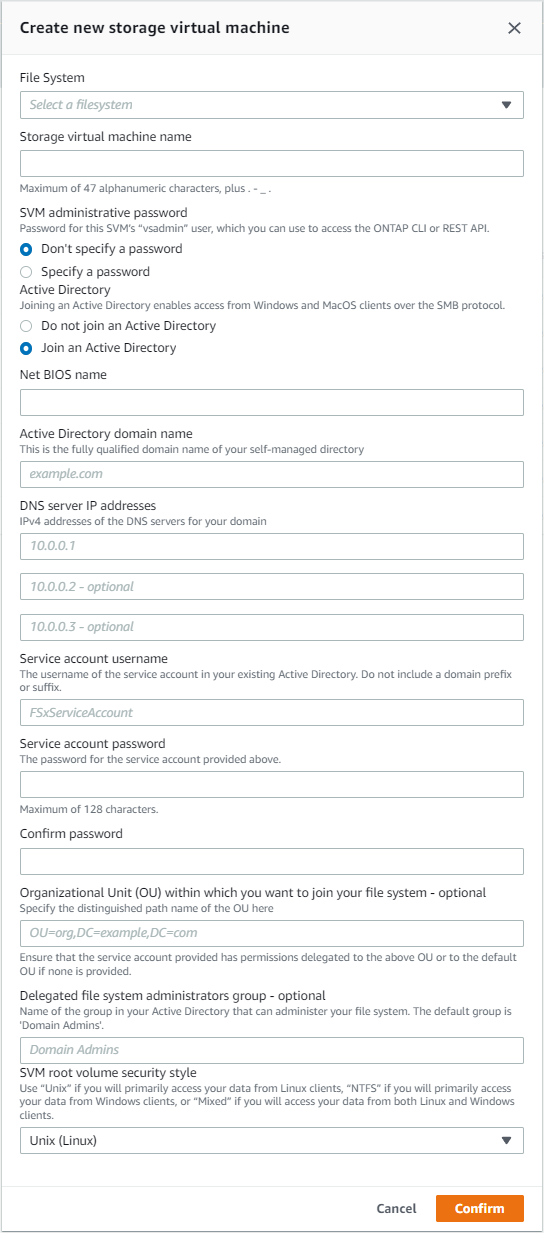
-
Em Sistema de arquivos, escolha o sistema de arquivos no qual criar a máquina virtual de armazenamento.
-
No campo Nome da máquina virtual de armazenamento, forneça um nome para a máquina virtual de armazenamento. Você pode usar, no máximo, 47 caracteres alfanuméricos, além do caractere especial de sublinhado (_).
-
Em Senha administrativa da SVM, você pode, opcionalmente, escolher Especificar uma senha e fornecer uma senha para o usuário
vsadmindessa SVM. Você pode usar o usuáriovsadminpara administrar a SVM utilizando a CLI ou a API REST do ONTAP. Para obter mais informações sobre o usuáriovsadmin, consulte Gerenciando SVMs com o ONTAP CLI.Se você escolher Não especificar uma senha (o padrão), ainda poderá utilizar o usuário
fsxadmindo sistema de arquivos para gerenciar o sistema usando a CLI ou a API REST do ONTAP, mas não poderá utilizar o usuáriovsadminda SVM para fazer o mesmo. -
Em Active Directory, você tem as opções a seguir.
-
Se não estiver associando o sistema de arquivos a um Active Directory (AD), escolha Não associar um Active Directory.
-
Se estiver associando a SVM ao domínio de um AD autogerenciado, escolha Associar um Active Directory e forneça os detalhes a seguir para o AD. Para obter mais informações, consulte Pré-requisitos para unir uma SVM a um Microsoft AD autogerenciado.
-
O nome NetBIOS do objeto de computador do Active Directory que será criado para a SVM. O nome NetBIOS não pode ter mais de 15 caracteres. Esse é o nome dessa SVM no Active Directory.
-
O nome de domínio totalmente qualificado (FQDN) do Active Directory. O FQDN não pode exceder 255 caracteres.
-
Endereços IP do servidor DNS — Os IPv4 endereços dos servidores DNS do seu domínio.
-
Nome de usuário da conta de serviço: o nome de usuário da conta de serviço em seu Active Directory existente. Não inclua um prefixo ou sufixo de domínio. Para
EXAMPLE\ADMIN, useADMIN. -
Senha da conta de serviço: a senha da conta de serviço.
-
Confirmar senha: a senha da conta de serviço.
-
(Opcional) Unidade organizacional (UO): o nome do caminho distinto da unidade organizacional à qual você deseja unir seu sistema de arquivos.
-
Grupo de administradores delegado do sistema de arquivos: o nome do grupo em seu AD que pode administrar seu sistema de arquivos.
Se você estiver usando AWS Managed Microsoft AD, deverá especificar um grupo como Administradores AWS Delegados, FSx Administradores AWS Delegados ou um grupo personalizado com permissões delegadas à OU.
Se você estiver ingressando em um AD autogerenciado, use o nome do grupo em seu AD. O grupo padrão é
Domain Admins.
-
-
-
Em Estilo de segurança do volume raiz da SVM, escolha o estilo de segurança da SVM, dependendo do tipo de clientes que acessam seus dados. Escolha Unix (Linux) se clientes Linux são seu principal meio de acesso aos dados; escolha NTFS se clientes Windows são seu principal meio de acesso aos dados. Para obter mais informações, consulte Estilo de segurança do volume.
-
Escolha Confirmar para criar a máquina virtual de armazenamento.
Você pode monitorar o progresso da atualização na página de detalhes Sistemas de arquivos, na coluna Status do painel Máquinas virtuais de armazenamento. A máquina virtual de armazenamento estará pronta para uso quando o status for Criado.
Criar uma máquina virtual de armazenamento (CLI)
-
Para criar uma máquina virtual de armazenamento (SVM) FSx para ONTAP, use o comando create-storage-virtual-machineCLI (ou a operação de CreateStorageVirtualMachineAPI equivalente), conforme mostrado no exemplo a seguir.
aws fsx create-storage-virtual-machine \ --file-system-id fs-0123456789abcdef0 \ --name svm1 \ --svm-admin-passwordpassword\ --active-directory-configuration SelfManagedActiveDirectoryConfiguration='{DomainName="corp.example.com", \ OrganizationalUnitDistinguishedName="OU=FileSystems,DC=corp,DC=example,DC=com",FileSystemAdministratorsGroup="FSxAdmins", \ UserName="FSxService",Password="password", \ DnsIps=["10.0.1.18"]}',NetBiosName=amznfsx12345
Depois de criar com sucesso a máquina virtual de armazenamento, a Amazon FSx retorna sua descrição no formato JSON, conforme mostrado no exemplo a seguir.
{ "StorageVirtualMachine": { "CreationTime": 1625066825.306, "Endpoints": { "Management": { "DnsName": "svm-abcdef0123456789a.fs-0123456789abcdef0.fsx.us-east-1.amazonaws.com", "IpAddressses": ["198.19.0.4"] }, "Nfs": { "DnsName": "svm-abcdef0123456789a.fs-0123456789abcdef0.fsx.us-east-1.amazonaws.com", "IpAddressses": ["198.19.0.4"] }, "Smb": { "DnsName": "amznfsx12345", "IpAddressses": ["198.19.0.4"] }, "SmbWindowsInterVpc": { "IpAddressses": ["198.19.0.5", "198.19.0.6"] }, "Iscsi": { "DnsName": "iscsi.svm-abcdef0123456789a.fs-0123456789abcdef0.fsx.us-east-1.amazonaws.com", "IpAddressses": ["198.19.0.7", "198.19.0.8"] } }, "FileSystemId": "fs-0123456789abcdef0", "Lifecycle": "CREATING", "Name": "vol1", "ResourceARN": "arn:aws:fsx:us-east-1:123456789012:storage-virtual-machine/fs-0123456789abcdef0/svm-abcdef0123456789a", "StorageVirtualMachineId": "svm-abcdef0123456789a", "Subtype": "default", "Tags": [], "ActiveDirectoryConfiguration": { "NetBiosName": "amznfsx12345", "SelfManagedActiveDirectoryConfiguration": { "UserName": "Admin", "DnsIps": [ "10.0.1.3", "10.0.91.97" ], "OrganizationalUnitDistinguishedName": "OU=Computers,OU=customer-ad,DC=customer-ad,DC=example,DC=com", "DomainName": "customer-ad.example.com" } } } }